Comment configurer E-MAP pour MVTEAM 5-in-1 DVR?
la grâce
www.mvteamcctv.com
2017-11-10 11:55:16
E-Map (carte électronique) est une façon de créer une carte montrant où se trouve le DVR et l'emplacement des caméras pour ce DVR. Ceci peut être personnalisé pour montrer des caméras de plusieurs DVR ou des caméras de différents DVR sur la même E-Map. Ici, nous allons vous montrer comment configurer E-Map sur le logiciel CMS de MVTEAM 5-in-1 DVR.
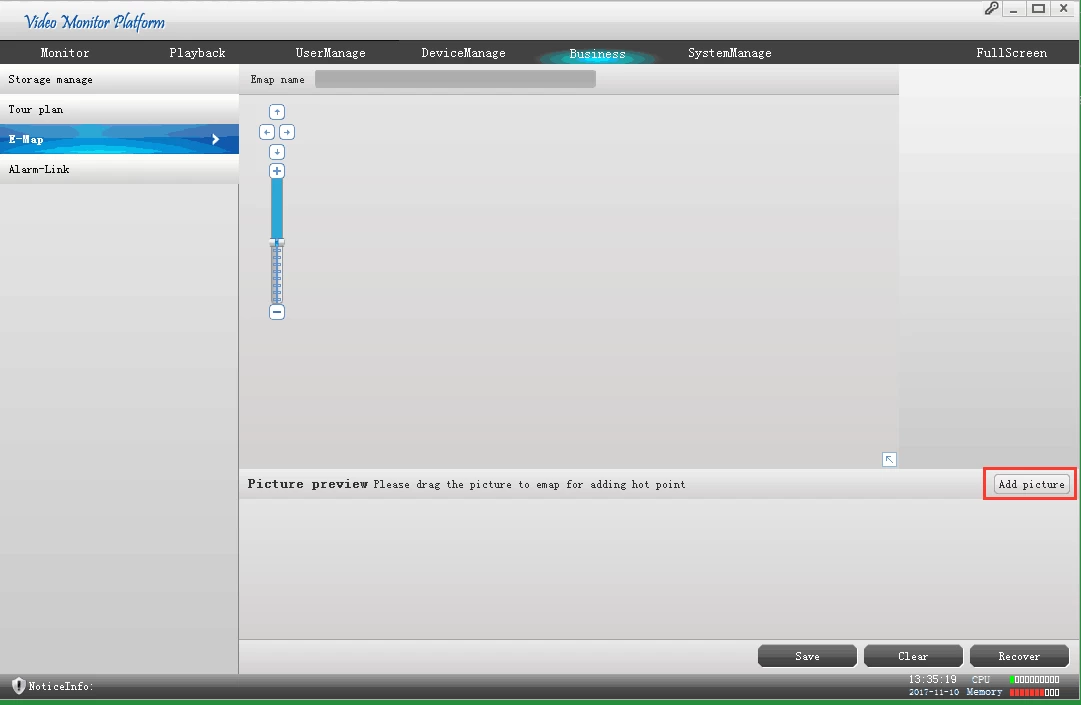
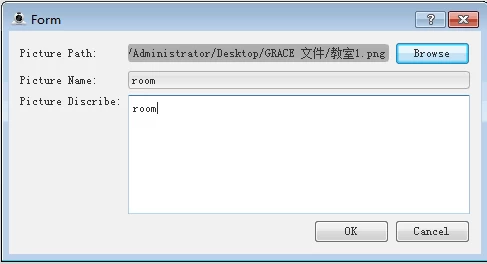
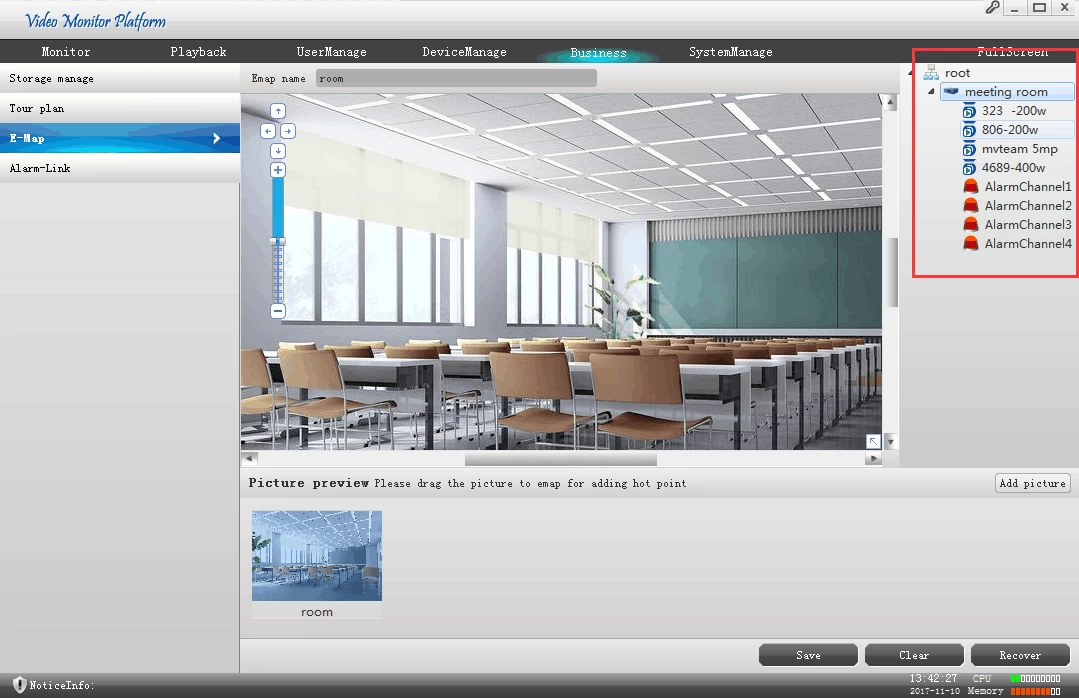
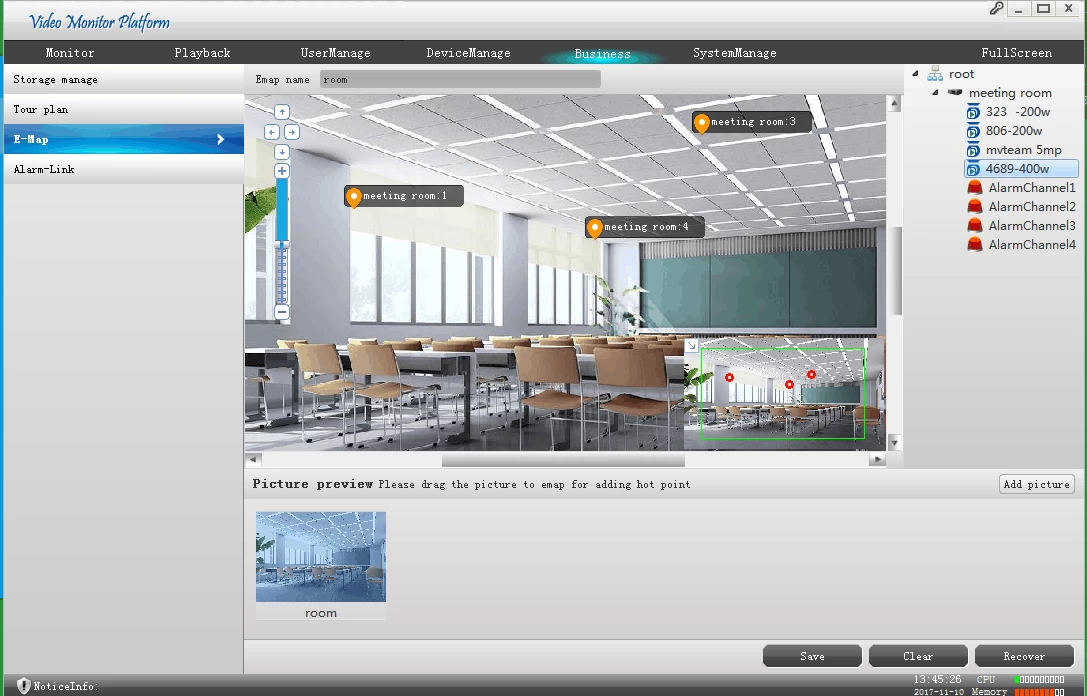
Tout d'abord, assurez-vous que le DVR est connecté à Internet et que vous pouvez visualiser le logiciel CMS avec succès. Ensuite, choisissez "business", cliquez sur "E-Map" - & gt; "Ajouter une image".
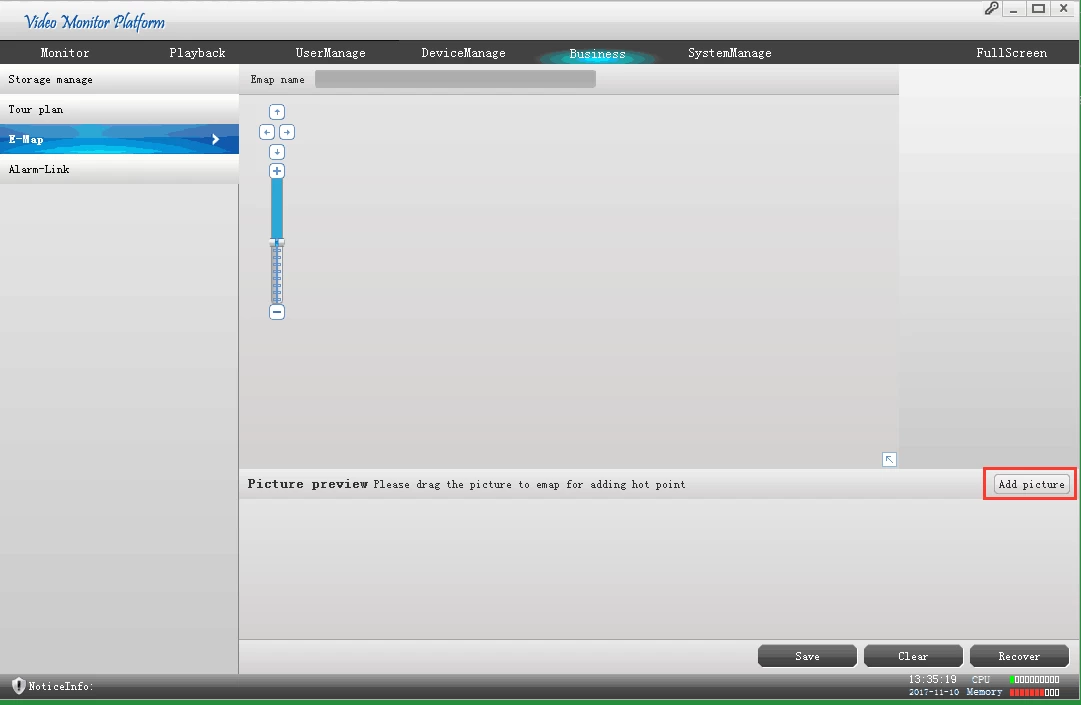
TL'image (BMP / PNG) pourrait être une carte ou un plan de l'emplacement dans lequel se trouvent les caméras. Trouvez le chemin, Entrez le nom de l'image et l'image décrivent, cliquez sur "OK".
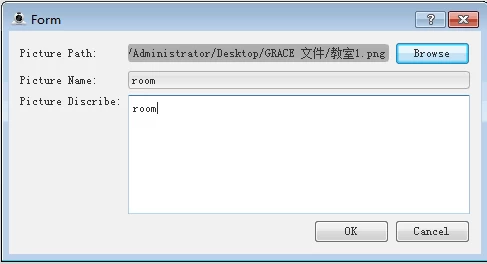
Après avoir ajouté, double-cliquez sur l'image, il viendra à la fenêtre d'aperçu.
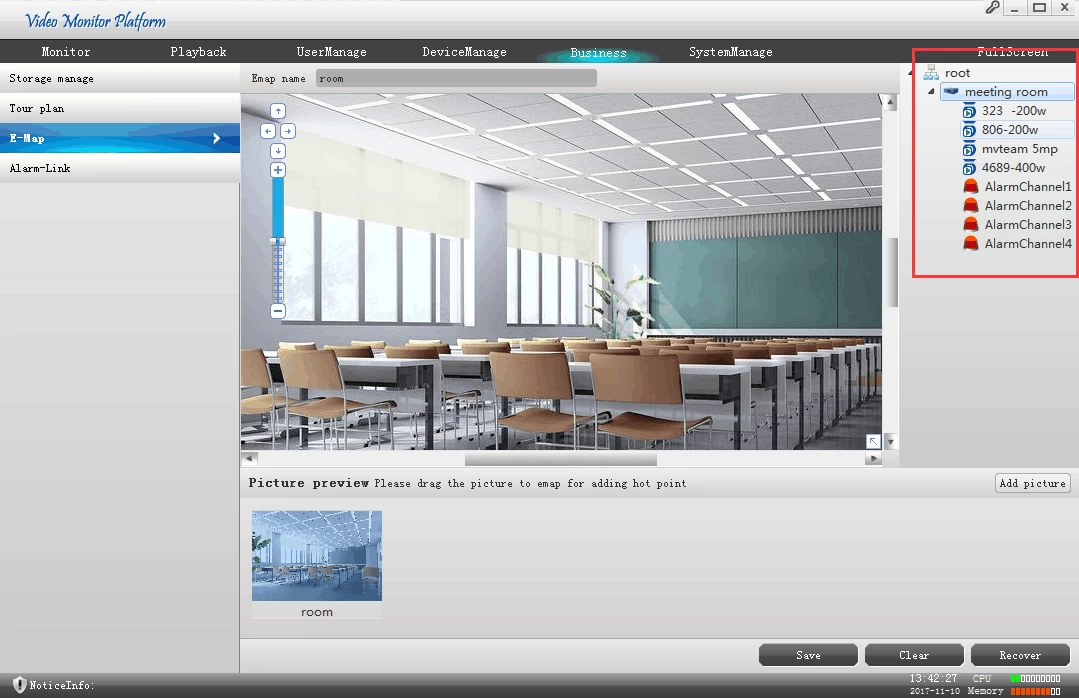
Faites glisser les périphériques de la liste des périphériques dans l'image, cliquez sur "Enregistrer", le paramètre E-Map sera terminé.
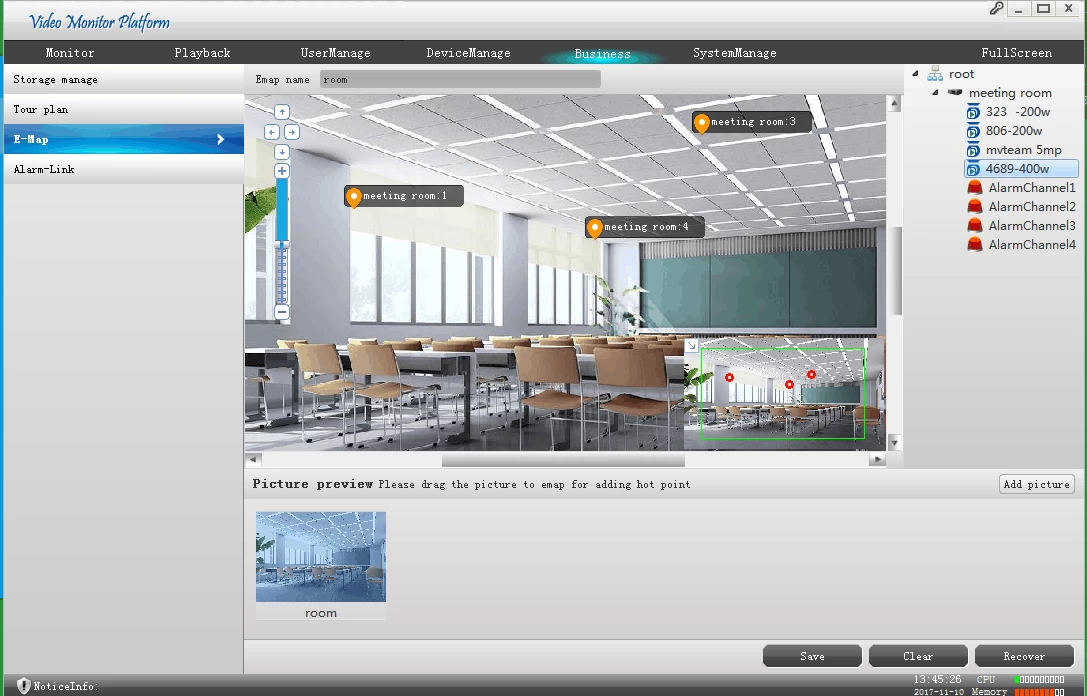
Comme le réglage est facile! Prenez des mesures pour définir une carte électronique pour votre système de caméra de sécurité maintenant!
Articles Liés:
Comment configurer l'audio pour MVTEAM 5-in-1 DVR hybride?
Comment configurer l'audio pour MVTEAM 5-in-1 DVR hybride?


















